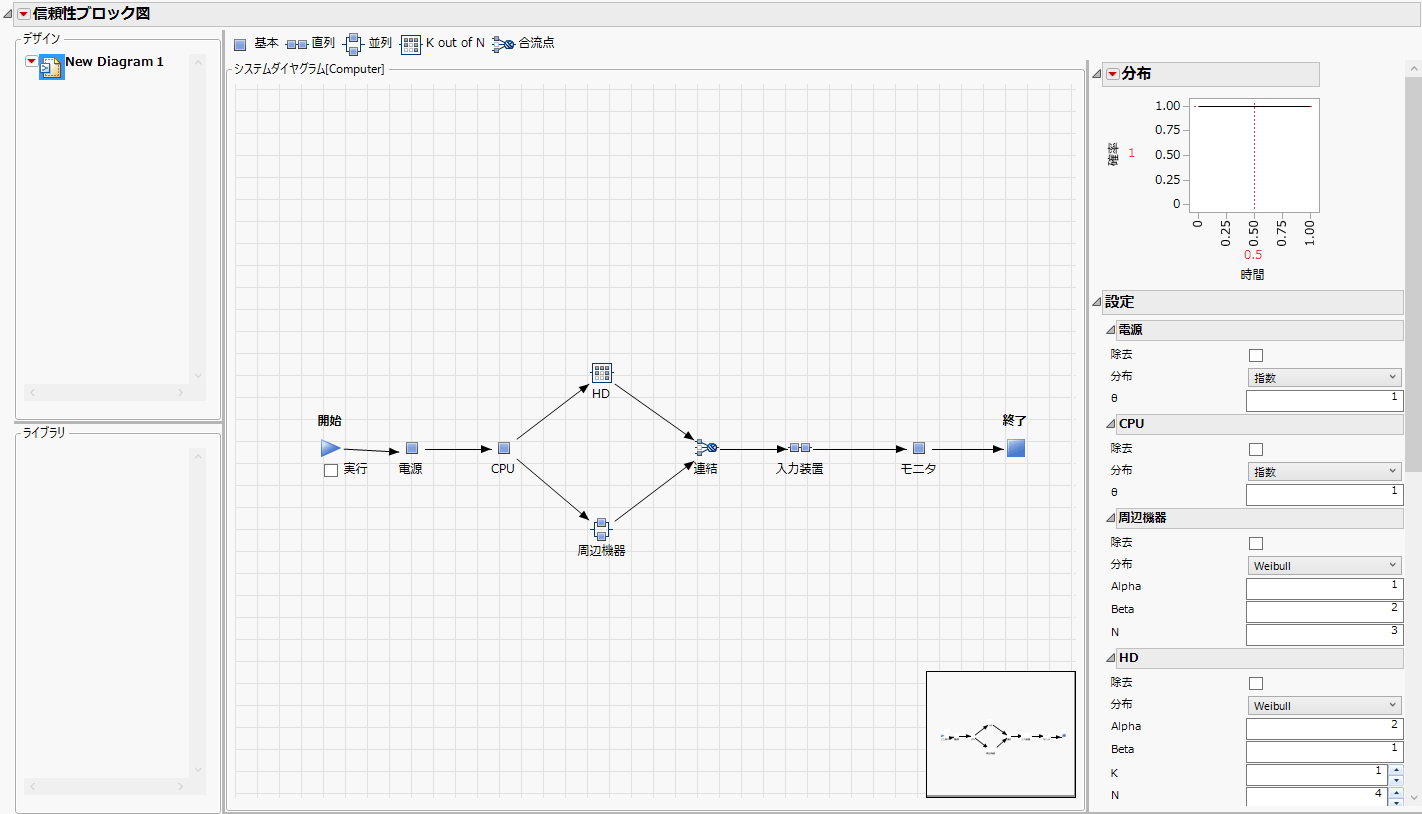「信頼性ブロック図」ウィンドウ
「信頼性ブロック図」ウィンドウ
「信頼性ブロック図」ウィンドウは、次のパネルに分割されています。
• デザイン: 「信頼性ブロック図」プラットフォームで作成されたシステムダイヤグラム(ブロック図)が一覧表示されます。
• ライブラリ: サブシステムのデザインが一覧表示されます。これは、新しいシステムダイヤグラムの作成時に再利用できます。
メモ: 「デザイン」パネルと「ライブラリ」パネルに表示されるシステムダイヤグラムには、それぞれ赤い三角ボタンメニューがあります。このメニューのオプションについては、デザイン項目とライブラリ項目のオプションで説明しています。
• ワークスペース: 図形ツールバー、システムダイヤグラム、プレビューウィンドウが表示されます。
ヒント: プレビューウィンドウを非表示にするには、ワークスペースを右クリックして[プレビュー]の選択を解除します。
• プロファイルパネル: 分布プロファイル、設定内容、さまざまなシステムプロファイルおよび部品プロファイルを表示します。また、「ダイヤグラム」の赤い三角ボタンメニューから選択されたプロットを表示します。
図12.12 信頼性ブロック図の例
図形ツールバーには、次の描画ツールがあります。
![]()
1つのブロック図形をシステムダイヤグラムに追加します。
![]()
直列ブロック図形(直列で接続した部品のグループ)を追加します。システムが正常に動作するには、すべての部品が機能しなければなりません。
![]()
並列ブロック図形(並列で接続した部品のグループ)を追加します。少なくとも1つの部品が機能すれば、システムは正常に動作します。
![]()
K-out-of-Nブロック図形を追加します。この図形については、KとNを指定します。N個のうちK個以上の部品が機能すれば、システムは正常に動作します。

合流点図形をシステムダイヤグラムに追加します。「分布」プロパティの設定が異なる並列部品またはK-out-of-N部品を連結できます。